Windows10系统之家 - 安全纯净无插件系统之家win10专业版下载安装
时间:2019-11-29 11:19:37 来源:Windows10之家 作者:huahua
在使用win10远程桌面进行远程连接操作的时候,很多的用户们表示连接时提示需要网络级别身份验证,那么windows10远程桌面连接需要网络级别身份验证怎么办呢?有此疑问的用户,快来看看详细的解决教程吧~
windows10远程桌面连接需要网络级别身份验证怎么办:
1、按下【win】+【R】组合键输入【regedit】打开注册表。
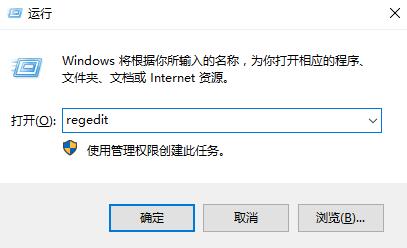
2、然后依次展开文件夹:【HKEY_LOCAL_MACHINE\SYSTEM\CurrentControlSet\Control\Lsa】。然后双击打开右边框里的【Security Packages】。
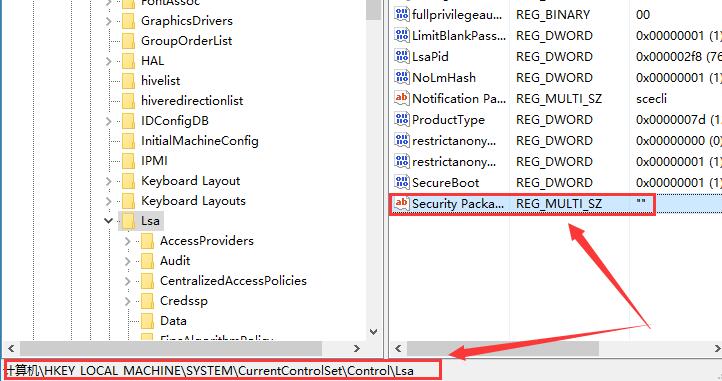
3、打开后,在空白处增加字符【tspkg】,然后点击【确定】。
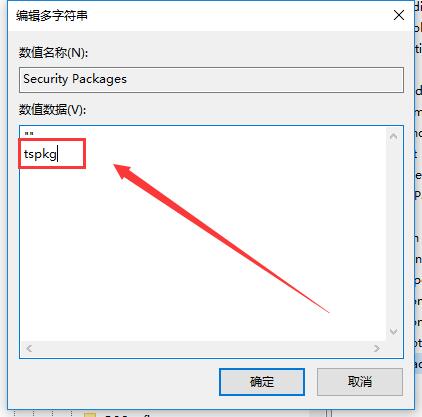
4、然后再依次展开文件夹:【HKEY_LOCAL_MACHINE\SYSTEM\CurrentControlSet\Control\SecurityProviders】,选中最后一个文件夹后,我们双击右边框中的【SecurityProviders】。
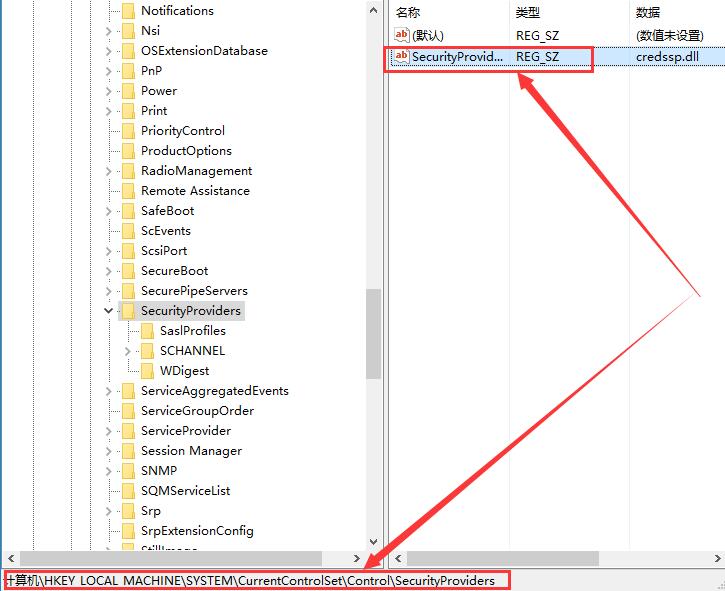
5、然后在数值数据中,添加【, credssp.dll】,然后就行了。
ps:第一个逗号后面,有个英文的空格。
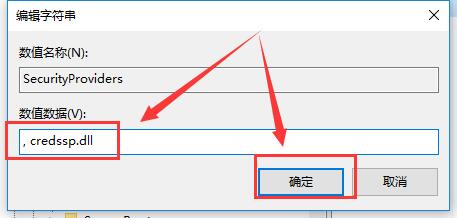
相关文章
热门教程
热门系统下载
热门资讯





























